花生壳+QNAP NAS 轻松创建私有云盘的方法

国内六大主流网盘纷纷关停
你造吗?!
115网盘、UC网盘、新浪微盘、金山快盘、腾讯微云、华为网盘纷纷前赴后继,一波一波拍在了配合监管的沙滩上。关停的是网盘,但是无辜遭殃的是广大人民群众的“重要资源”呐!
看着小伙伴们悲痛欲绝的小眼神儿,小编要拿出自己的看家本领!
下面就由小编给大家演示,如何通过“QNAP NAS+花生壳”,轻松搭建私有云盘,不用担心资源流失!
物料准备
1.威联通NAS 一台
案例中的设备型号为:TBS-453A
2.花生壳动态域名解析软件
3.外网测试计算机 一台
案例中的PC系统为win7
一、启用NAS设备FTP服务
1.通过NAS的内网IP地址打开登录界面,输入帐号密码进行登录;
注:NAS默认初始帐号密码均为:admin

2.在首页中,点击“控制台”——“网络服务”

3.启用FTP服务
二、注册花生壳帐号
1.登录Oray官网(www.oray.com),点击右上角注册按钮;
2.在注册页面,输入帐号密码,手机号以及验证码等相关信息,点击注册。

三、安装花生壳插件
1..在NAS设备首页,点击APP CENTER,安装并开启花生壳动态域名插件

还可以选择手动安装,下载软件包,APP CENTER设置中的手动安装

2.启动花生壳成功后,会生成一串SN码,点击登录管理

3.输入生成的SN码与默认密码admin登录进入花生壳管理页面

4.首次登录需修改登录密码、填写手机、邮箱等相关信息

5.绑定刚刚注册的Oray帐号,完成登录步骤

6.新注册帐号默认赠送花生壳公网版服务,随公网IPv4地址资源枯竭,大部分用户没法获取到真实的公网IP地址。
针对这个问题,花生壳推出了内网穿透的功能,可通过登录官网进行认证开通免费级内网穿透版测试使用;也可直接升级为内网版付费级别,提高稳定性与解析速度。

四、映射FTP服务
1.登录开通花生壳内网穿透服务的账号,点击首页中的内网映射按钮

2.点击右上角添加映射按钮,输入NAS内网IP及FTP服务端口等信息
注:FTP服务,除了添加21端口,还需添加多一个被动式端口

3.两条端口映射添加完成,生成两个外网访问地址。
注:点击编辑,将第二条内网端口与外网端口改成一致,都为22707

4.进入NAS设备“控制台”——“网络服务”中,将被动式FTP端口如下图修改为花生壳映射生成的外网端口:22707。起始通讯端口必须小于结束端口,所以起始端口改为27706。

五、外网访问私有云
1.外网主机打开FTP客户端,输入花生壳21端口生成的外网访问地址or******en.vicp.cc以及端口26859

2.连接成功后,即可用访问到NAS上的FTP服务了。

本文由“135编辑器”提供技术支持
相关文章
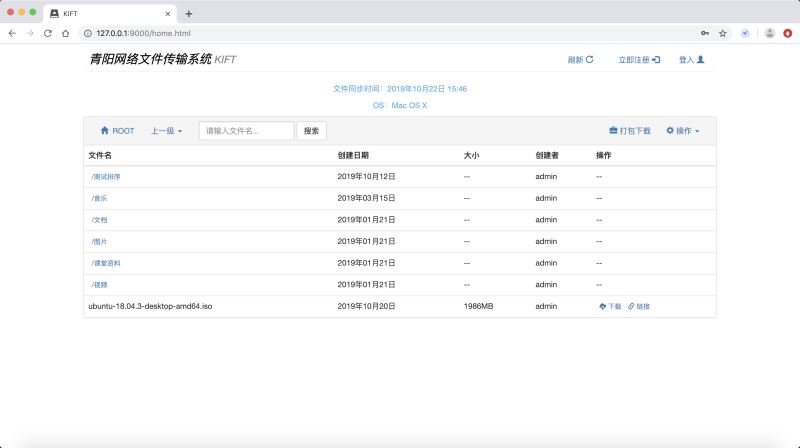 本文就来介绍如何使用kiftd这个开源工具在自己的电脑上快速搭建一个私有云盘系统,操作过程非常简单,即使是只会点击鼠标的小白也能搭建成功(同时支持Windows、Linux和Mac2019-12-04
本文就来介绍如何使用kiftd这个开源工具在自己的电脑上快速搭建一个私有云盘系统,操作过程非常简单,即使是只会点击鼠标的小白也能搭建成功(同时支持Windows、Linux和Mac2019-12-04


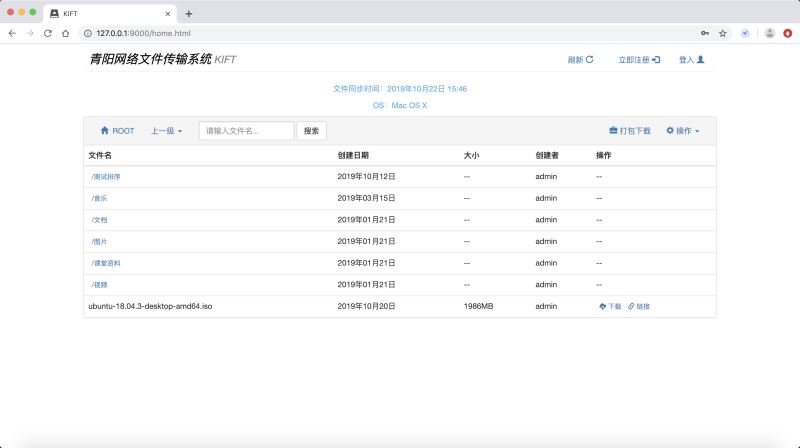
最新评论